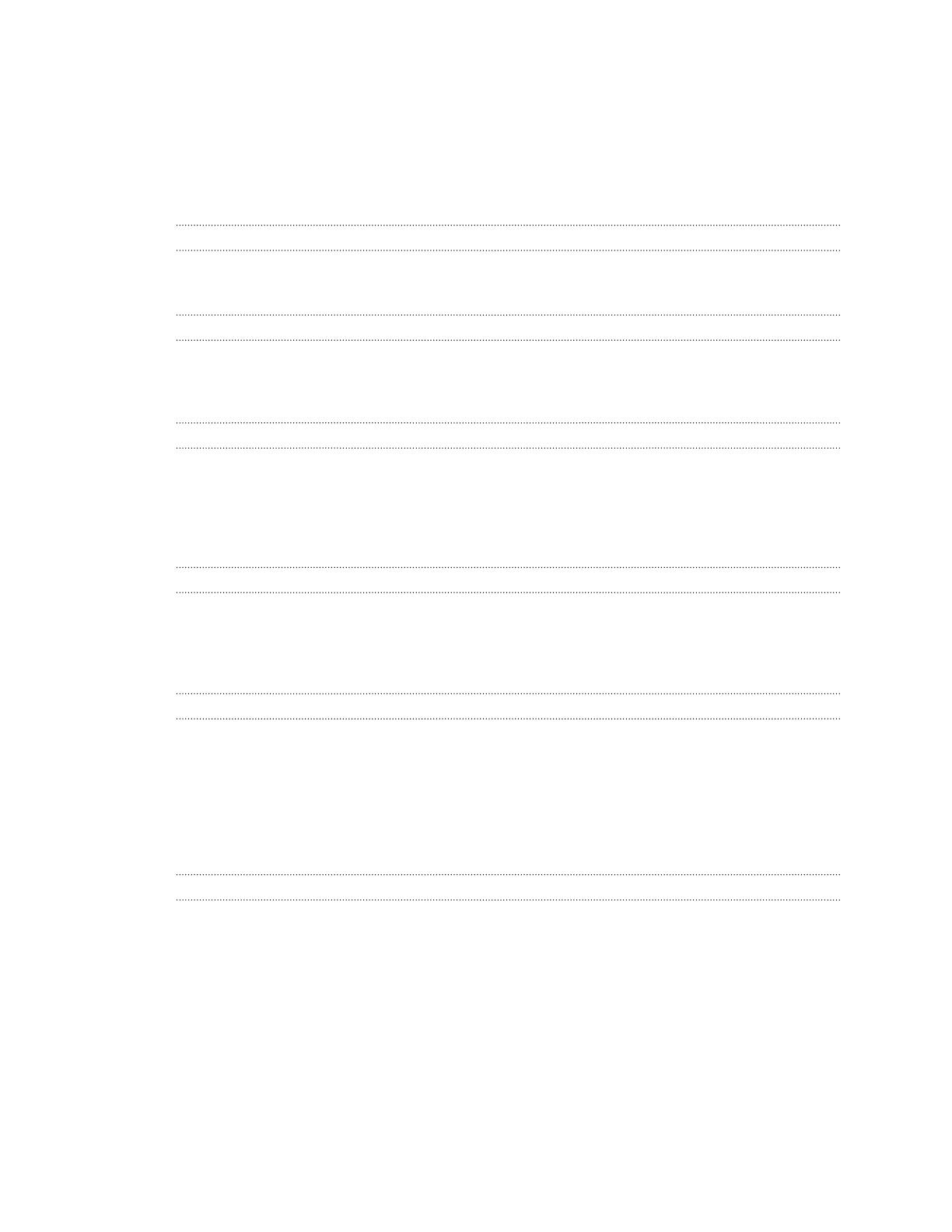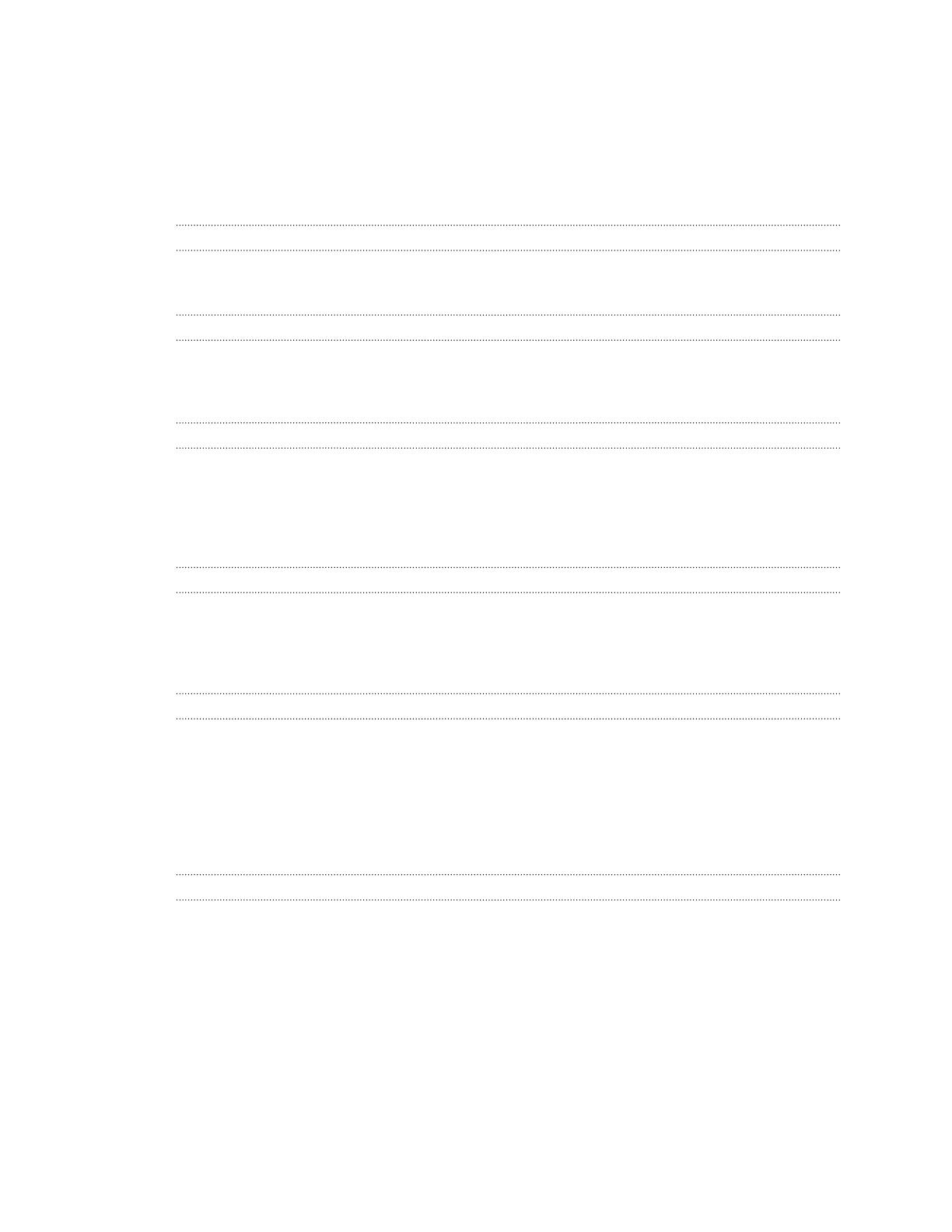
Содержание
Системные требования
Состав комплекта поставки 5
Каковы системные требования? 5
Шлем и наушники
Шлем 7
Наушники 24
Общие решения 37
Коммуникационный модуль
Сведения о коммуникационном модуле для шлема VIVE Cosmos 38
Подключение шлема к компьютеру с помощью коммуникационного модуля 39
Перезапуск коммуникационного модуля 39
Можно ли использовать более ранние версии коммуникационного модуля со шлемом VIVE Cosmos? 40
Можно ли использовать ноутбук с VIVE Cosmos? 40
Конвертер
Сведения о конвертере для шлема VIVE Cosmos 41
Подключение шлема к компьютеру с помощью конвертера 42
Перезапуск конвертера для шлема VIVE Cosmos 42
Можно ли использовать ноутбук с VIVE Cosmos? 43
Контроллеры
Сведения о контроллерах VIVE Cosmos 44
Установка батареек в контроллер 46
Извлечение батареек из контроллера 47
Прикрепление ремешков к контроллерам 47
Включение и выключение контроллеров 48
Сопряжение контроллеров со шлемом 49
Проверка уровня заряда батареи в контроллерах 49
Игровая зона
Что такое игровая зона? 51
Планирование игровая зона 51
Выбор игровой зоны 52
Первоначальная настройка системы виртуальной реальности VIVE Cosmos 53
Настройка игровой зоны 54
Сброс настроек игровой зоны 55
Каков рекомендуемый размер игровой зоны? 55
Смогу ли я использовать под игровую зону пространство, занятое мебелью? 55
Сохраняет ли шлем VIVE Cosmos изображение моей комнаты или окружающего пространства? 55
Будут ли приложения виртуальной реальности, предназначенные для ограниченного пространства или
стационарного использования, работать при настройке с передвижением по комнате? 55
Что делать, если у меня возникают проблемы с загрузкой установочного файла для VIVE? 56
Я не могу завершить настройку комнаты. Что делать? 56
2 Содержание